How to Factory Reset Steam Deck [الدليل]
نشرت: 2023-08-06Steam Deck هو جهاز ألعاب محمول رائع يتيح لك الاستمتاع بألعاب الكمبيوتر المفضلة لديك أثناء التنقل. ومع ذلك ، قد تواجه مشاكل أو ترغب في البدء من جديد. سواء كنت ترغب في إصلاح المشكلات أو تجهيز جهازك لمستخدم جديد ، فإن إعادة ضبط المصنع هي الحل. في هذا الدليل المفصل خطوة بخطوة ، سنوضح لك كيفية إعادة تعيين منصة Steam حتى تتمكن من العودة إلى مغامرات الألعاب الخاصة بك بسلاسة. لذلك ، دعنا نتعمق ونتعلم كيفية استعادة Steam Deck إلى حالته الأصلية.
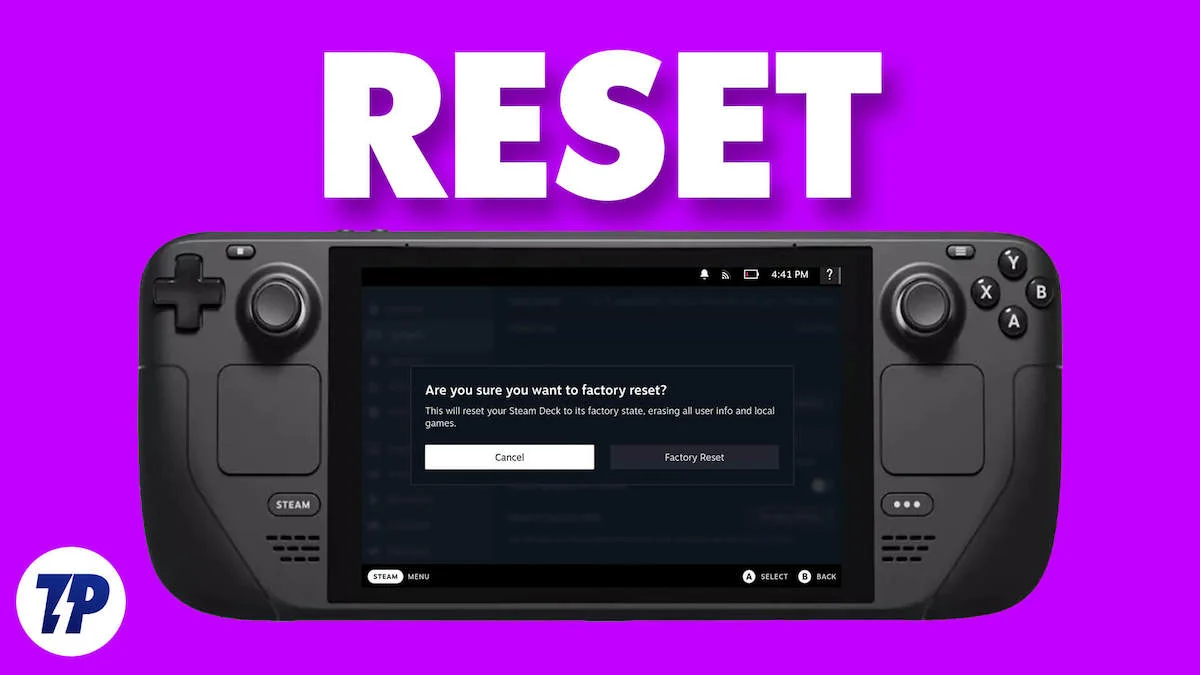
جدول المحتويات
كيفية إعادة ضبط المصنع على Steam Deck بالطريقة السهلة
قبل البدء في إعادة تعيين Steam Deck ، تذكر دائمًا إجراء نسخ احتياطي لبياناتك المهمة لأن إعادة التعيين إلى إعدادات المصنع ستؤدي إلى محو جميع البيانات والإعدادات الشخصية. أيضًا ، من المهم أن تظل على اطلاع دائم بآخر تحديثات البرامج الثابتة والبرامج من Valve حتى يتمكن Steam Deck من الأداء بكامل إمكاناته. بمجرد الانتهاء من النسخ الاحتياطي ، اتبع الخطوات أدناه لإعادة ضبط إعدادات المصنع على Steam Deck.
- قم بتشغيل Steam Deck بالضغط على زر الطاقة في الأعلى.
- بمجرد أن تكون على شاشة Steam Deck الرئيسية ، اضغط على زر STEAM في أسفل اليسار لإظهار قائمة STEAM.
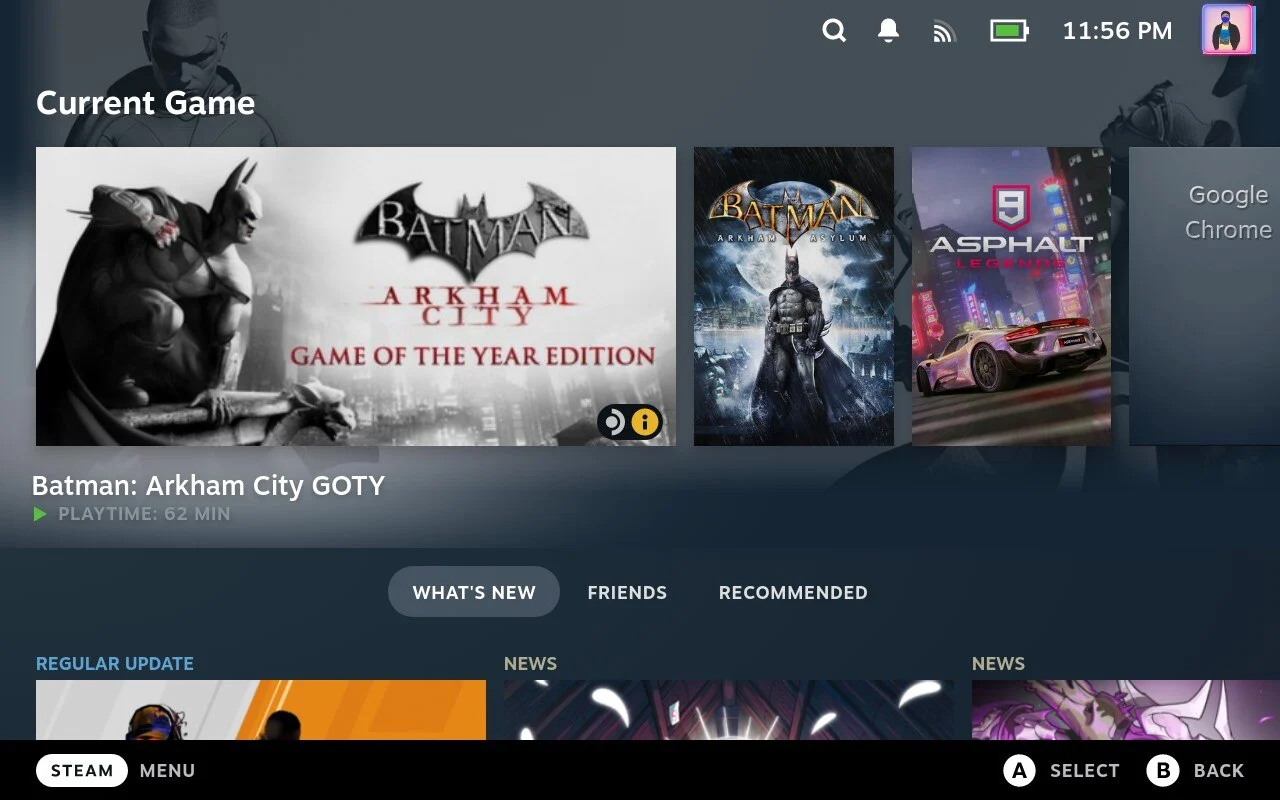
- من قائمة STEAM ، حدد خيار الإعدادات واضغط على مفتاح A لفتحه.
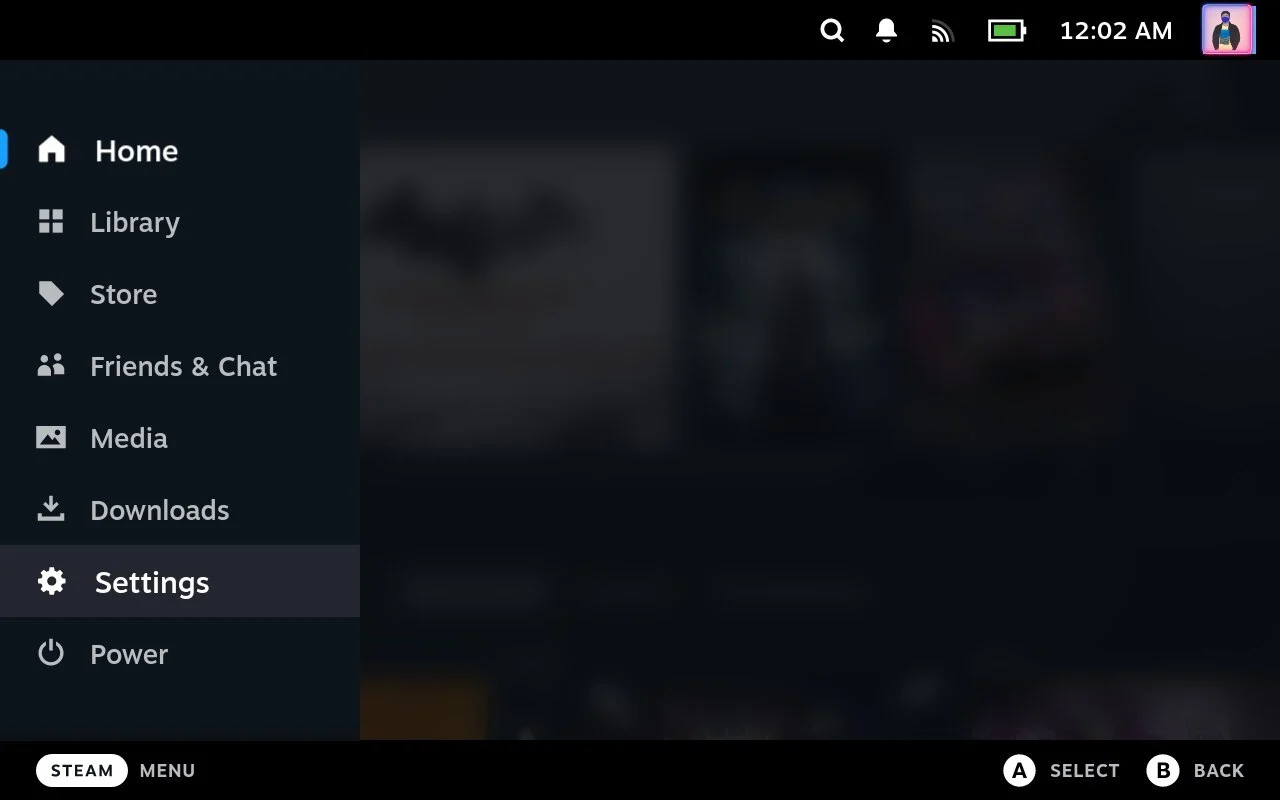
- في الإعدادات ، قم بتمييز خيار النظام في القائمة اليسرى. سيؤدي هذا إلى فتح الإعدادات المتعلقة بالنظام.
- قم بالتمرير لأسفل في إعدادات النظام حتى تجد خيار Factory Reset (عادةً ما يكون الخيار الأخير في القائمة).
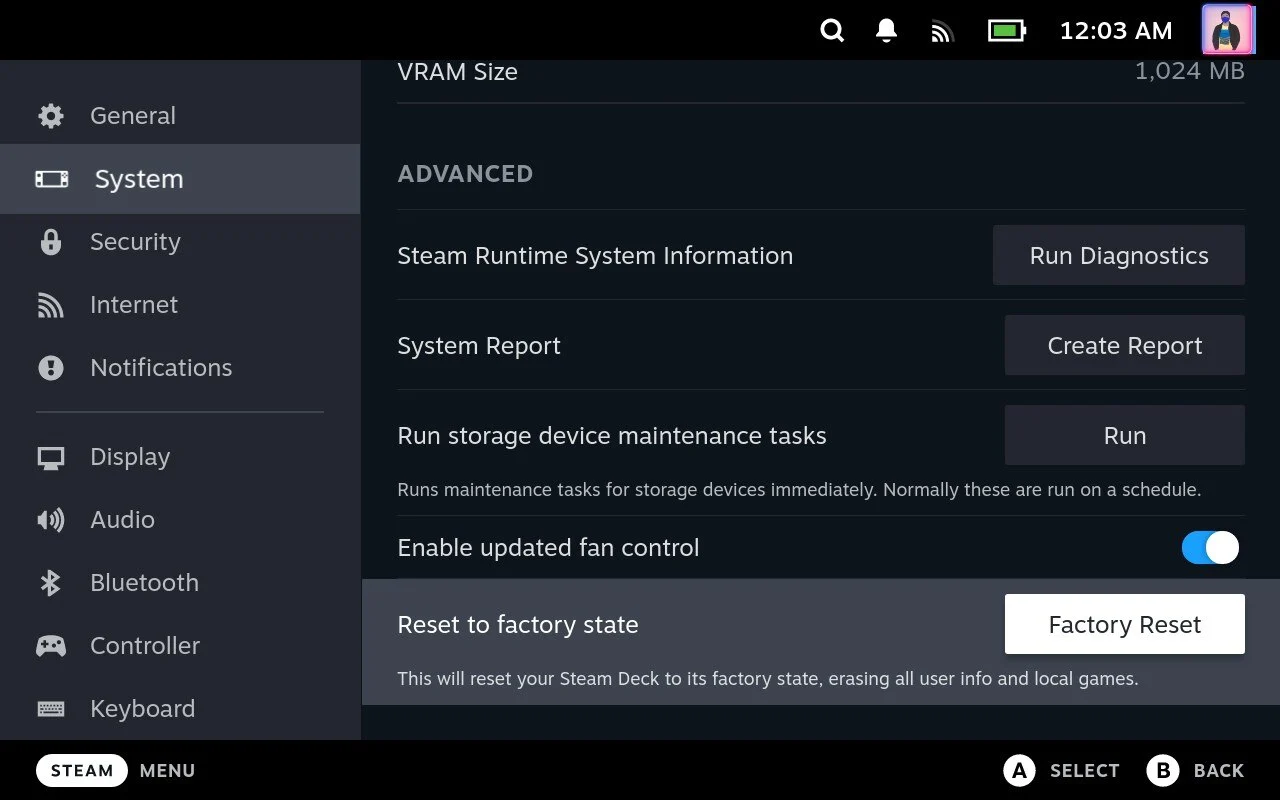
- اضغط على المفتاح A لتحديد خيار Factory Reset وستظهر نافذة منبثقة تطلب منك التأكيد. في هذه الشاشة ، حدد "إعادة ضبط المصنع" لإعادة ضبط Steam Deck.
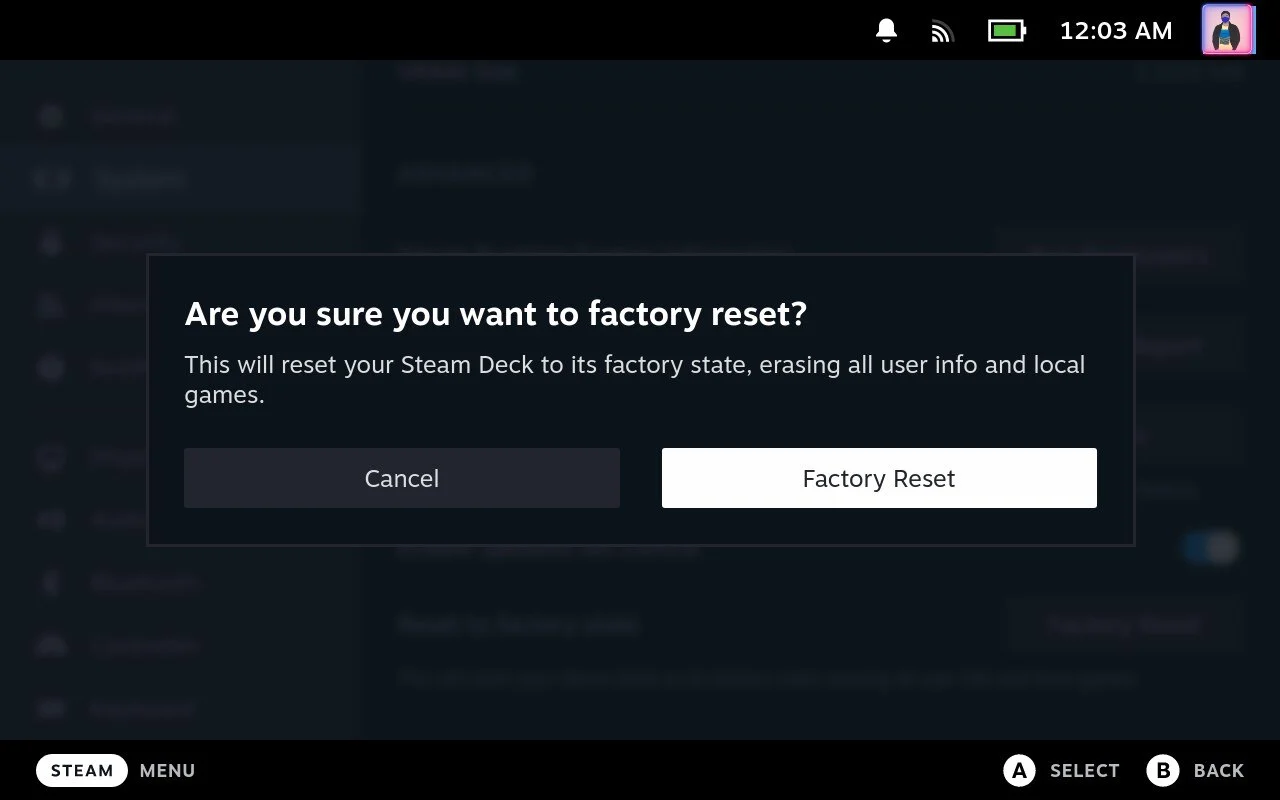
- بمجرد اكتمال العملية ، ستظهر لك شاشة إعداد Steam Deck.
قراءة ذات صلة: كيفية الوصول إلى وضع سطح المكتب على Steam Deck
إعادة ضبط المصنع على Steam Deck لراحة بالك

يعد تعلم كيفية إعادة ضبط إعدادات المصنع Steam Deck مهارة مهمة لجميع مالكي جهاز الألعاب المحمول القوي هذا. يمكن لإعادة ضبط المصنع إصلاح العديد من المشكلات المتعلقة بالبرمجيات ، وتحسين الأداء ، واستعادة النظام إلى حالته الأصلية لضمان تجربة لعب سلسة وممتعة. على الرغم من أن العملية قد تبدو شاقة في البداية ، إلا أن الإرشادات خطوة بخطوة في هذه المقالة ستعمل على تبسيط المهمة.
من خلال إتقان عملية إعادة التعيين إلى إعدادات المصنع ، يمكنك الحفاظ على طول عمر وأداء منصة Steam الخاصة بك بحيث يمكنك الاستمرار في استكشاف مكتبة ألعاب ضخمة وتجربة اللعب أثناء التنقل كما لم يحدث من قبل. من خلال هذه المعرفة ، يمكن للاعبين تحقيق أقصى استفادة من Steam Deck المحبوب لديهم والشروع في مغامرات ألعاب لا حصر لها بثقة وسهولة. استمتع باللعب!
اترك اقتراحاتك ومخاوفك حول Steam Deck في التعليقات أدناه.
أسئلة وأجوبة حول إجراء إعادة ضبط المصنع لـ Steam Deck
لماذا أحتاج إلى إعادة ضبط المصنع على Steam Deck الخاص بي؟
هناك عدة أسباب لضرورة إعادة ضبط المصنع. يمكن أن يساعد في إصلاح المشكلات المتعلقة بالبرمجيات ، مثل مواطن الخلل في النظام أو مشكلات الأداء. إذا كنت تخطط لبيع Steam Deck أو التخلي عنه ، فيمكن أن تضمن إعادة ضبط المصنع أيضًا حذف جميع المعلومات والبيانات الشخصية.
كيف أقوم بإعادة ضبط المصنع على Steam Deck؟
لإعادة ضبط Steam Deck على إعدادات المصنع ، انتقل إلى قائمة "الإعدادات" ، وحدد "النظام ، ثم إعادة ضبط المصنع". اتبع التعليمات التي تظهر على الشاشة لتأكيد إعادة التعيين ، وسيبدأ الجهاز في استعادة الإعدادات الأصلية.
هل ستؤدي إعادة ضبط المصنع إلى حذف جميع ألعابي وتطبيقاتي؟
نعم ، ستؤدي إعادة ضبط المصنع إلى مسح جميع الألعاب والتطبيقات والبيانات الشخصية المثبتة على Steam Deck. من المهم أن تقوم بعمل نسخة احتياطية من جميع الملفات والبيانات المهمة قبل إجراء إعادة الضبط.
هل تقوم إعادة ضبط المصنع بتحديث البرامج الثابتة لـ Steam Deck؟
لا تؤدي إعادة ضبط المصنع عادةً إلى تحديث البرامج الثابتة لـ Steam Deck. ومع ذلك ، يوصى بالتحقق بانتظام من تحديثات البرامج الثابتة في إعدادات Steam Deck للتأكد من تثبيت أحدث إصدار من البرنامج.
كم من الوقت تستغرق إعادة ضبط المصنع حتى تكتمل؟
يعتمد الوقت المستغرق لإجراء إعادة ضبط المصنع على سعة ذاكرة الجهاز وكمية البيانات التي يجب محوها. عادةً ما يستغرق الأمر بضع دقائق ، ولكن قد يستغرق وقتًا أطول إذا كان لديك الكثير من الألعاب أو التطبيقات المثبتة.
هل يمكنني إلغاء إعادة ضبط المصنع بمجرد بدئها؟
لا ، بمجرد بدء عملية إعادة ضبط المصنع ، لا يمكن التراجع عنها. تأكد من عمل نسخة احتياطية لجميع البيانات الضرورية وتأكد من أنك تريد إجراء إعادة التعيين قبل المتابعة.
هل ستعمل إعادة ضبط المصنع على إصلاح جميع المشكلات في Steam Deck الخاص بي؟
بينما يمكن أن تؤدي إعادة ضبط المصنع إلى إصلاح العديد من المشكلات المتعلقة بالبرمجيات ، فإنها لن تعمل على إصلاح مشكلات الأجهزة أو المشكلات التي تسببها عوامل أخرى. إذا استمرت المشكلات بعد إعادة ضبط المصنع ، فيجب عليك الاتصال بـ Valve أو قنوات Steam Deck الرسمية للحصول على مزيد من المساعدة.
هل هناك أي مخاطر مرتبطة بإجراء إعادة ضبط المصنع؟
إعادة ضبط المصنع آمنة وسهلة بشكل عام. ومع ذلك ، من المهم أن تقوم بتأمين بياناتك لتجنب فقدها. إذا لم تكن متأكدًا من العملية ، فمن الأفضل دائمًا الرجوع إلى الوثائق الرسمية أو طلب المساعدة من قنوات الدعم المعتمدة.
هل يمكنني إجراء إعادة ضبط المصنع بدون اتصال بالإنترنت؟
نعم ، يمكن إجراء إعادة ضبط المصنع بدون اتصال بالإنترنت. ومع ذلك ، يعد الاتصال بالإنترنت مفيدًا لتنزيل تحديثات البرامج الثابتة أو إعادة تثبيت الألعاب والتطبيقات بعد إعادة التعيين.

